怎么让多张图片在一张幻灯片中循环播放?
来源:网络收集 点击: 时间:2024-05-12【导读】:
今天小编和大家分享一下如何让多张图片在一张幻灯片中循环播放,最好也能插入音乐一边循环播放图片,一边循环播放音乐。工具/原料morePPT2007方法/步骤1/6分步阅读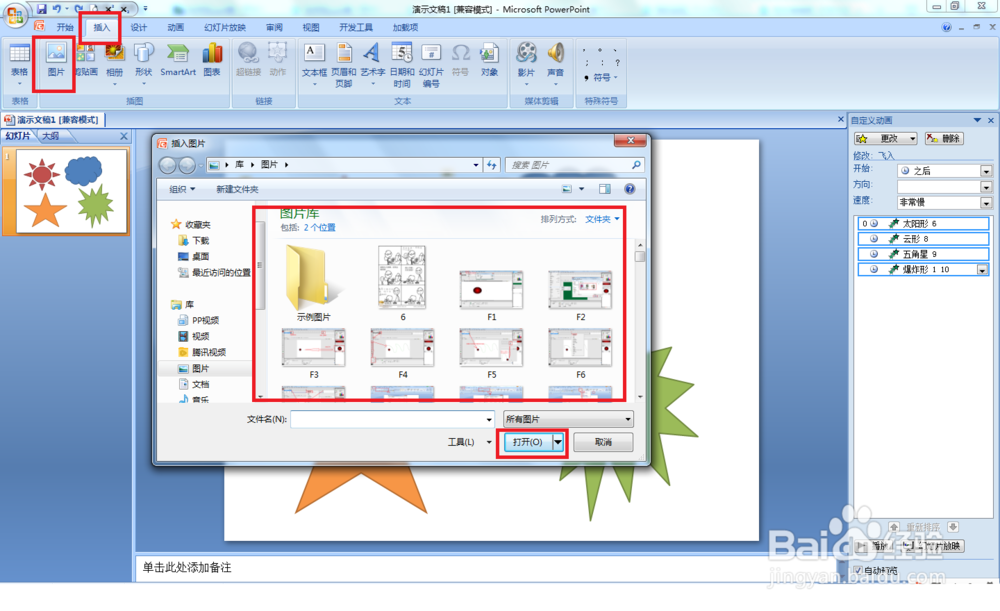 2/6
2/6 3/6
3/6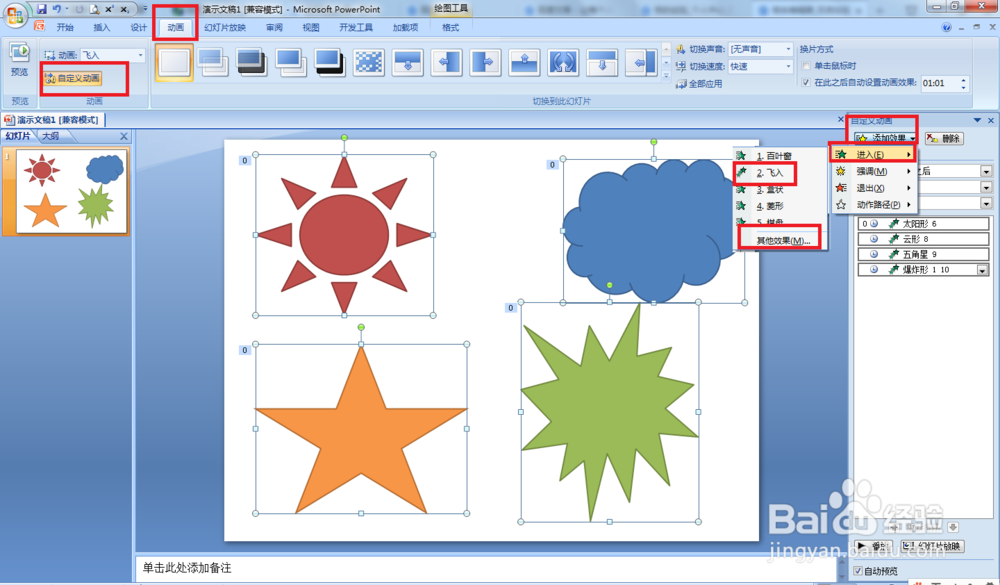 4/6
4/6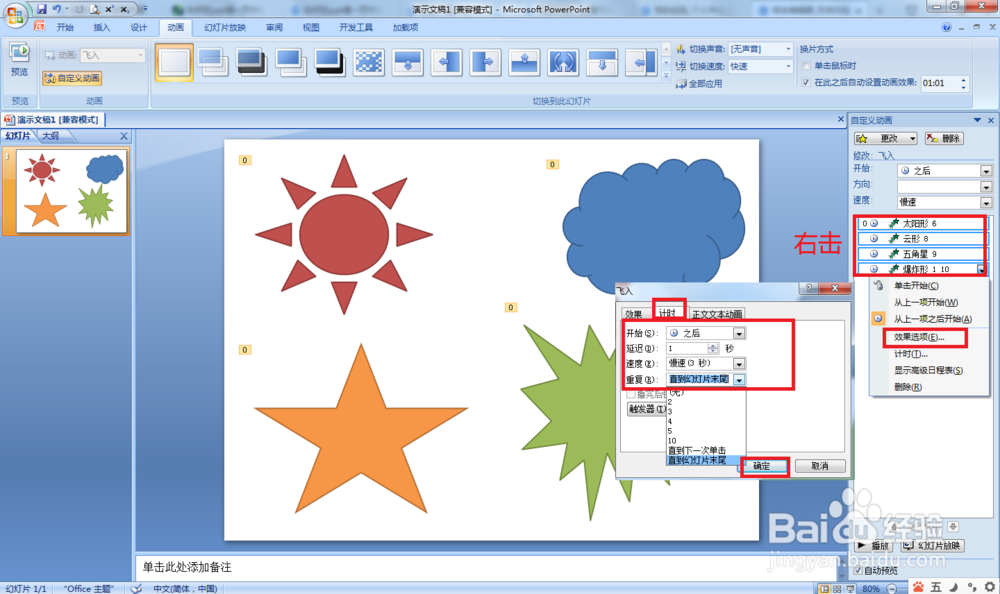 5/6
5/6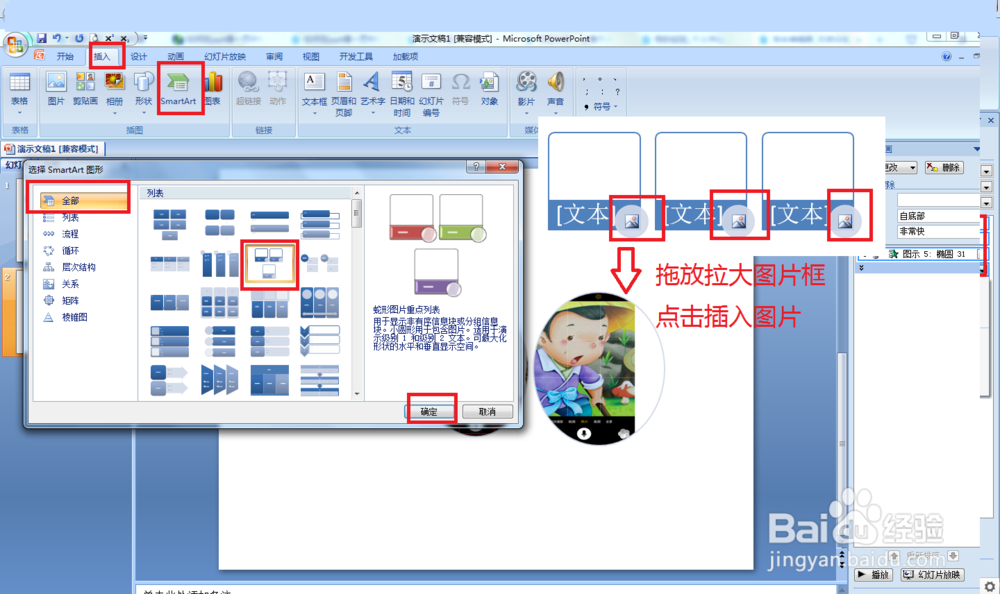 6/6
6/6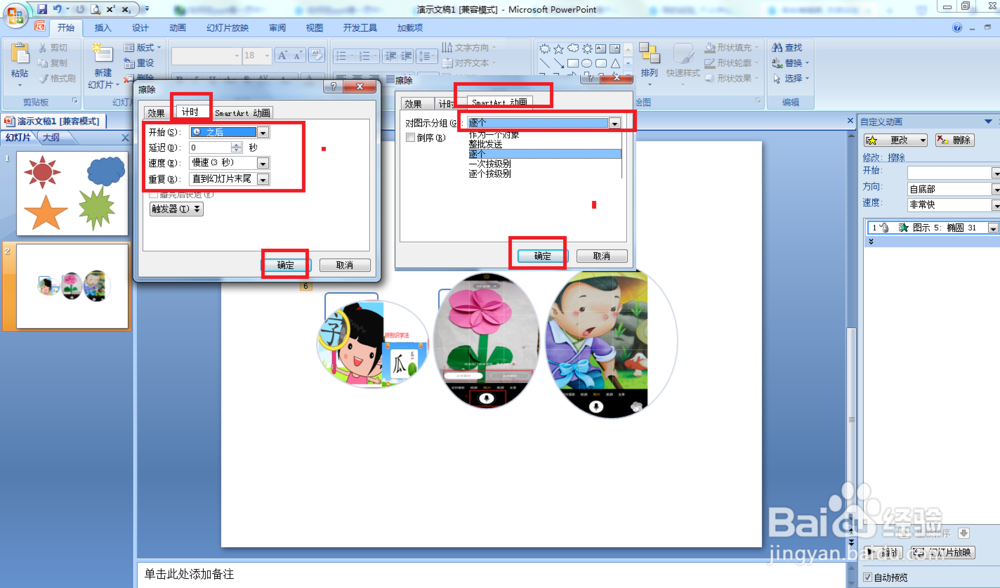 注意事项
注意事项
以PPT2007为例进行说明,新建一个空白文档,点击插入——图片——选择多张图片插入到PPT同一页幻灯片那里,在这里是插入四张图片。
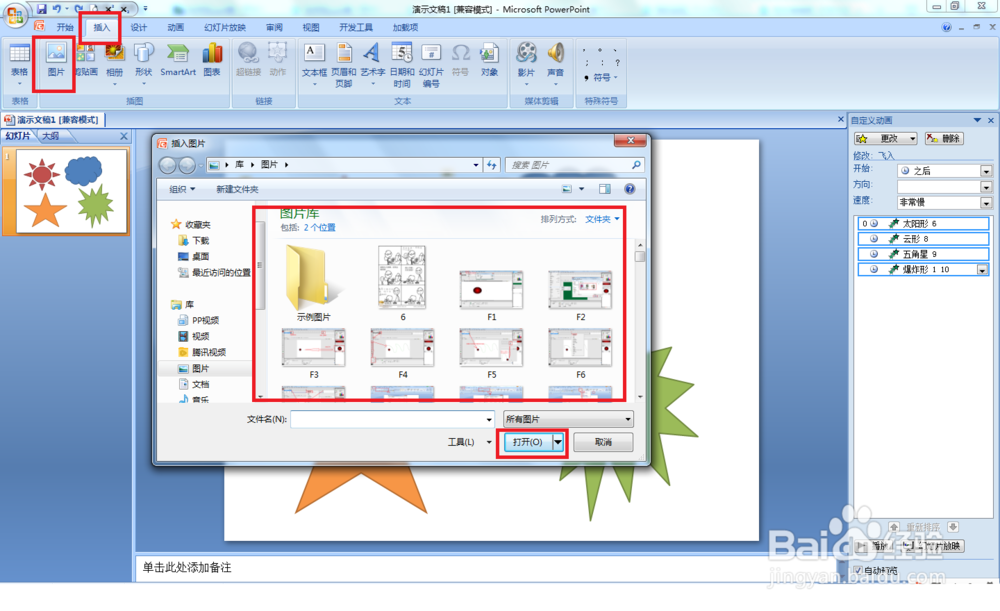 2/6
2/6第二,接着把四张图片按照四人角落的位置放置好,调整好位置——然后同时按ctrl+A选择全部插入的图片。
 3/6
3/6第三,全选图片后点击动画——自定义动画——添加动画效果——进入——选择:飞入,也可以点击其他效果,查看并选择其它更喜欢的动画效果。
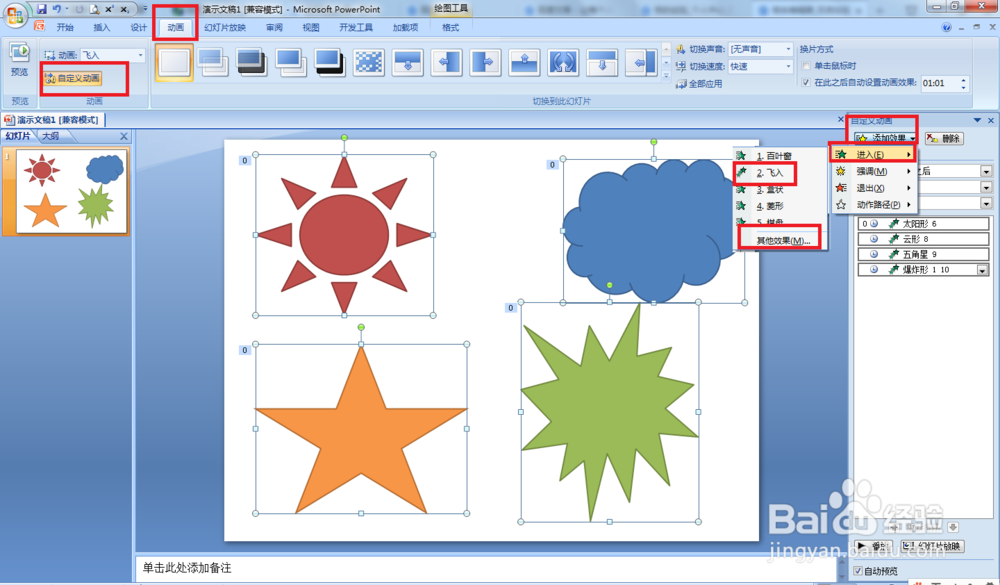 4/6
4/6第四,保证所有图片处于选中状态——在右侧的自定义动画那里就会看到所有图片动画效果状态已经被选定——右击——效果选项——计时——开始设置之后——可以设置延迟多少秒播放,最重要的一步就是点击重复下拉选项,选择:直到幻灯片末尾或直到下一次单击——点击确定。这样播放就会一直进行循环播放了。
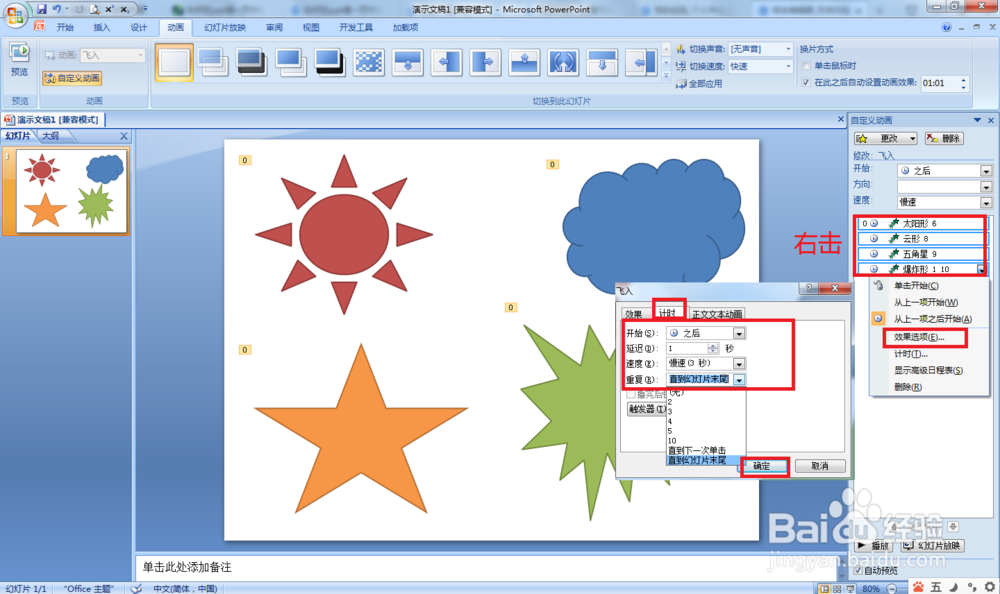 5/6
5/6还有另外一外办法就是能让图片逐一显示并反复循环的动画,点击插入——smartart图形——全部——蛇形图片得点列表——然后把图片框拖放拉大——然后点击图片插入图片,这时图片会遮住了文本框,不用理会,因为可以不用输入文本。
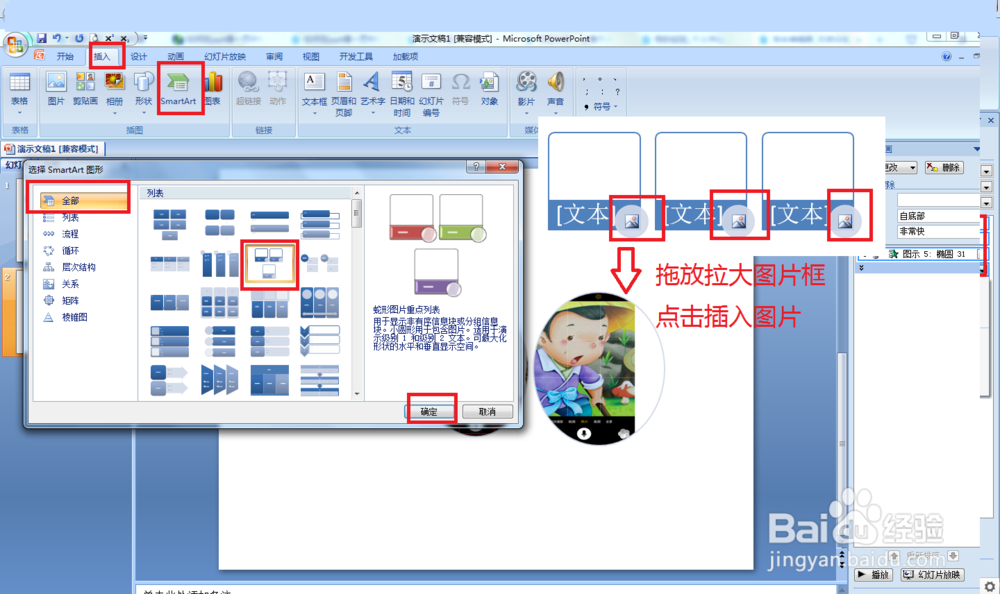 6/6
6/6接着按照步骤3和步骤4的方法给图片设置进入动画并效果选项的计时那里设置循环播放效果——点击smartart动画,选择逐个,这样的图片就是逐个展示,然后再重复播放动画。不过用PPT来制作这种循环动画效果不是很理想。
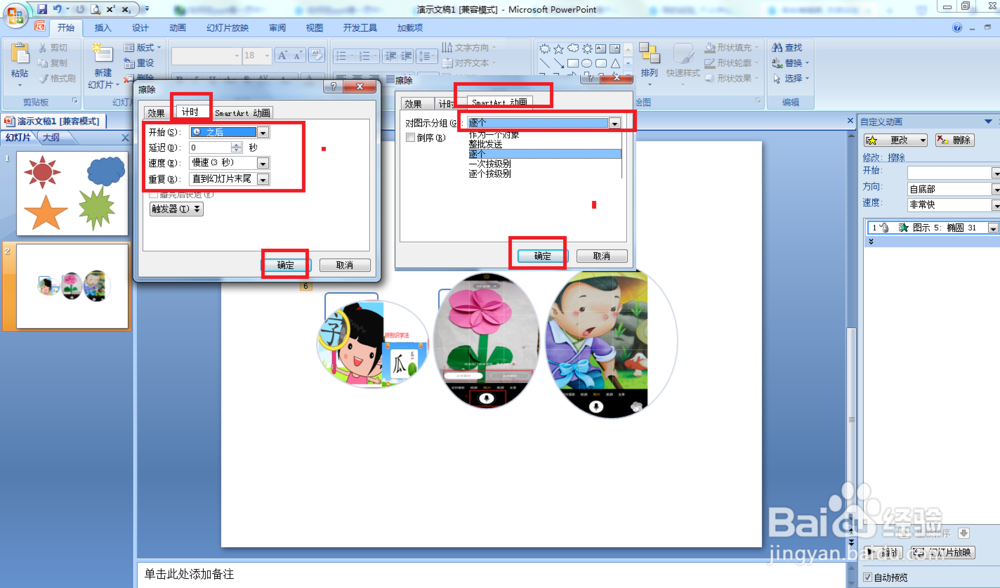 注意事项
注意事项注意一定要选择全部图片统一设置动画
PPT多张图片循环播放效果选项版权声明:
1、本文系转载,版权归原作者所有,旨在传递信息,不代表看本站的观点和立场。
2、本站仅提供信息发布平台,不承担相关法律责任。
3、若侵犯您的版权或隐私,请联系本站管理员删除。
4、文章链接:http://www.1haoku.cn/art_740531.html
 订阅
订阅